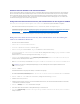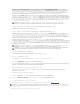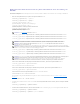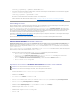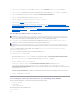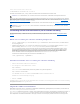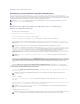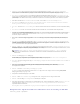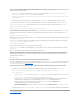Users Guide
racadm config -g cfgLanNetworking -o cfgDNSServer2 <sekundäreDNS-IP-Adresse>
4. WennSieeineListevonBenutzerdomänenerstellenmöchten,sodassfürdieAnmeldungbeiderWebschnittstellenurderBenutzernameeingegeben
werden muss, verwenden Sie den folgenden Befehl:
racadm config -g cfgUserDomain -o cfgUserDomainName -i <Index>
Siekönnenbiszu40BenutzerdomänenmitIndexzahlenzwischen1and40konfigurieren.
WeitereInformationenüberBenutzerdomänenfindenSieunter"Verwendung des Microsoft Active Directory zur Anmeldung beim iDRAC6".
Einstellungen testen
WennSieüberprüfenmöchten,obdieKonfigurationkorrektfunktioniert,odereineProblemanalysewegenderFehlermeldungbeiderAnmeldungzumActive
Directorydurchführenmöchten,könnenSiedieEinstellungenvonderiDRAC6-Webschnittstelle aus testen.
Nach Abschluss der Konfiguration in der iDRAC6-Webschnittstelle klicken Sie am unteren Rand der Seite auf Einstellungenüberprüfen.Siemüssennunden
Namen(z.B.benutzername@domäne.com)unddasKennworteinesTextbenutzerseingeben,umdieÜberprüfungdurchzuführen.JenachdenEinstellungen
kanneseinigeZeitdauern,bisalleSchrittederÜberprüfungdurchgeführtsindunddieErgebnissedereinzelnenSchritteangezeigtwerdenkönnen.Am
unterenRandderErgebnisseitewirdeinausführlichesProtokollderÜberprüfungangezeigt.
ÜberprüfenSiegegebenenfallsdieeinzelnenFehlermeldungenundmöglichenLösungenimTestprotokoll.InformationenzudenhäufigstenFehlermeldungen
finden Sie unter "HäufiggestellteFragenzuActiveDirectory".
WennSieIhreEinstellungenändernmüssen,wählenSiedasRegisterActive DirectoryundändernSiedieKonfigurationSchrittfürSchritt.
SSLaufeinemDomänen-Controller aktivieren
Wenn Benutzer durch den iDRAC gegen einen Active Directory-Domänen-Controller authentifiziert werden, wird eine SSL-SitzungmitdemDomänen-Controller
gestartet.DerDomänen-Controller sollte jetzt ein von der Zertifizierungsstelle signiertes Zertifikat erstellen, das Stammzertifikat, das auch in den iDRAC
geladenwird.Damit,andersausgedrückt,dieiDRAC-Authentifizierung auf einen beliebigenDomänen-Controllermöglichist- egal, ob es sich um den Stamm-
Domänen-ControlleroderdenuntergeordnetenDomänen-Controller handelt - mussdieserDomänen-Controller ein SSL-aktiviertes,vonderCAderDomäne
signiertes Zertifikat besitzen.
Wenn Sie die Microsoft Enterprise-Stamm-CAverwenden,umalleDomänen-Controller automatisch einem SSL-Zertifikatzuzuweisen,müssenSiediefolgenden
Schritteausführen,umSSLaufdeneinzelnenDomänen-Controllern zu aktivieren.
1. AktivierenSieSSLaufjedemeinzelnenDomänen-Controller, indem Sie das SSL-ZertifikatfürjedenControllerinstallieren.
a. Klicken Sie auf Start® Verwaltungstools® SicherheitsrichtliniefürDomänen.
b. Erweitern Sie den Ordner RichtlinienöffentlicherSchlüssel, klicken Sie mit der rechten Maustaste auf Einstellungen der automatischen
Zertifikatanforderung und klicken Sie auf Automatische Zertifikatanforderung.
c. Klicken Sie im AssistentenfürautomatischeZertifikatanforderung auf WeiterundwählenSieDomänen-Controller aus.
d. Klicken Sie auf Weiter und dann auf Fertig stellen.
Exportieren des Stamm-CA-ZertifikatsdesDomänen-Controllers auf den iDRAC6
1. SuchenSiedenDomänen-Controller, der den Microsoft Enterprise-CA- Dienstausführt.
2. WählenSieStart® Ausführen.
3. Geben Sie MMC in das Feld Ausführen ein und klicken Sie auf OK.
4. Klicken Sie im Fenster Konsole 1 (MMC) auf Datei (oder auf Konsole auf Windows 2000-Systemen) undwählenSieSnap-Inhinzufügen/entfernen.
5. Klicken Sie im Fenster Snap-Inhinzufügen/entfernen auf Hinzufügen.
6. WählenSieimFensterEigenständigesSnap-In die Option Zertifikate aus und klicken Sie auf Hinzufügen.
7. WählenSieComputer-Konto und klicken Sie auf Weiter.
8. WählenSieLokaler Computer und klicken Sie auf Fertig stellen.
9. Klicken Sie auf OK.
ANMERKUNG: WennIhrSystemWindows2000ausführt,könnendiefolgendenSchritteabweichen.
ANMERKUNG: WennSiemiteinemunabhängigenCAarbeiten,könnendiefolgendenSchritteabweichen.